前言:
😊😊😊欢迎来到本博客😊😊😊
🌟🌟🌟 本专栏主要结合OpenCV和C++来实现一些基本的图像处理算法并详细解释各参数含义,适用于平时学习、工作快速查询等,随时更新。
😊😊😊 具体食用方式:可以点击本专栏【OpenCV快速查找(更新中)】–>搜索你要查询的算子名称或相关知识点,或者通过这篇博客👉通俗易懂OpenCV(C++版)详细教程——OpenCV函数快速查找(不断更新中)]查阅你想知道的知识,即可食用。
🎁🎁🎁支持:如果觉得博主的文章还不错或者您用得到的话,可以悄悄关注一下博主哈,如果三连收藏支持就更好啦!这就是给予我最大的支持!😙😙😙
文章目录
学习目标
- 学会在Visual Studio 2015部署Opencv
- 一个简单的C++ Opencv实例
一、 Visual Studio 2015配置Opencv
俗话说得好:工欲善其事,必先利其器。
我们学习OpenCV的理论固然重要,但还是要动手实操,掌握每个算法含义。当然,工具也是很重要的,对于本专栏学习过程中使用的工具就是Visual Studio 2015和Opencv 3.x版(本人用的是3.4.16),使用哪种版本其实问题都不大,大家可以先配置3.x的版本,如果有自己工作、学习需要,自行选择其他版本。
1.1 Visual Studio 2015
关于Visual Studio我就不多阐述,网上关于Visual Studio的介绍也是很多的。Visual Studio是一套基于组件的软件开发工具和其他技术,可用于构建功能强大、性能出众的应用程序。通俗来说:我要做饭,我得有锅。
网上关于Visual Studio 2015的下载,也有很多介绍。大家自行搜索安装。
1.2 OpenCV
OpenCV大家根据需求下载相应版本,官网地址。
1.3 opencv环境变量配置
1. 控制面板 -->系统 -->高级系统设置 (或者右击此电脑–>属性–> 高级系统设置)
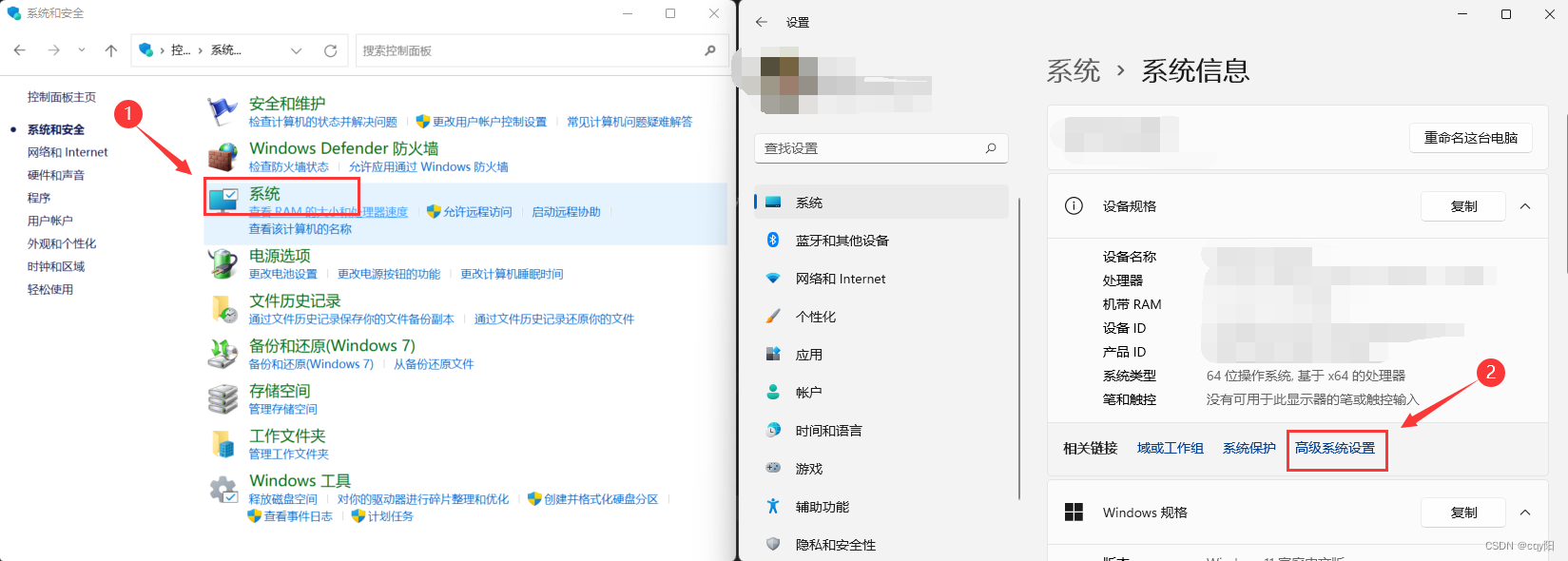
2. 环境变量 --> 系统变量中选择Path --> 编辑 -->新建。
将下载安装好的opencv文件夹打开,一直打开到opencv\build\x64\vc15\bin目录,将该路径添加进去 --> 确定(每一步确定都要点)。
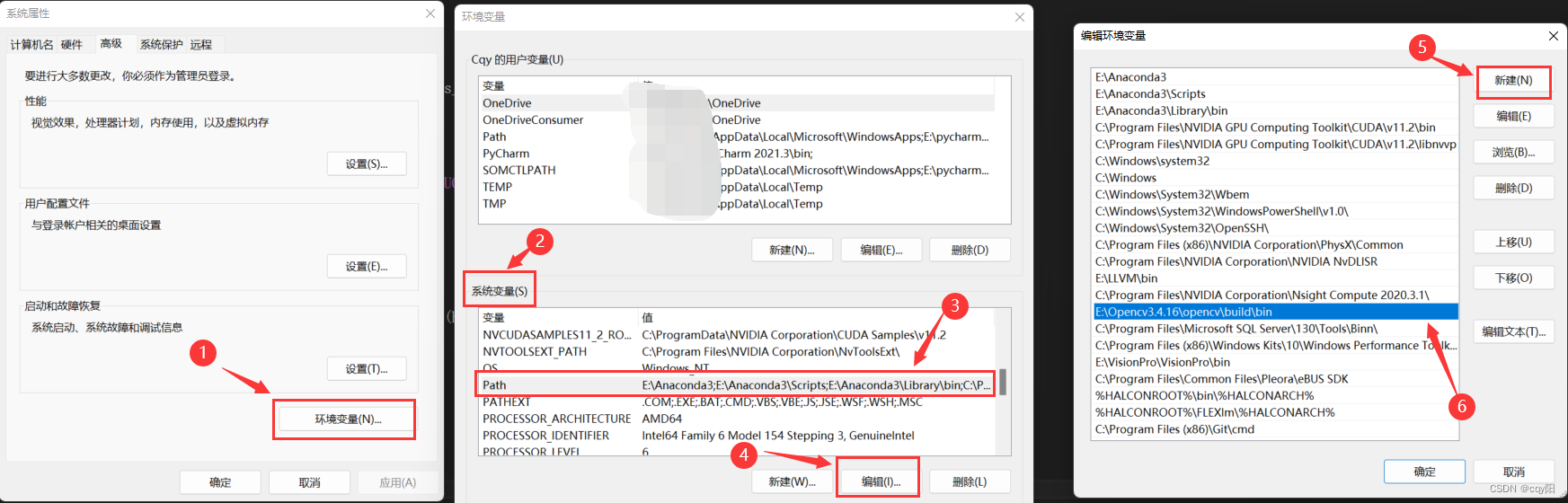
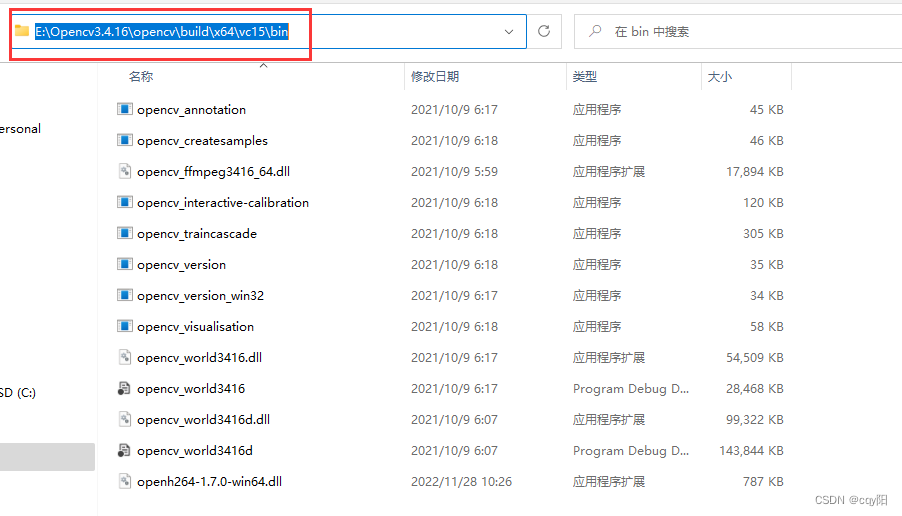
1.4 Visual Studio 2015配置Opencv
1. 打开Visual Studio 2015 --> 新建 --> 空项目。
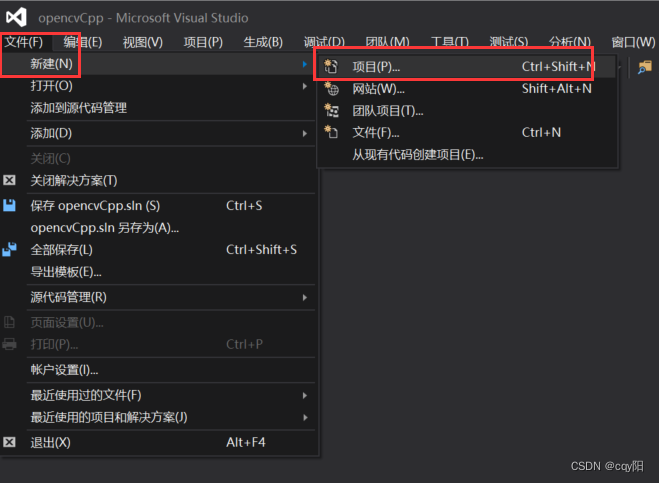
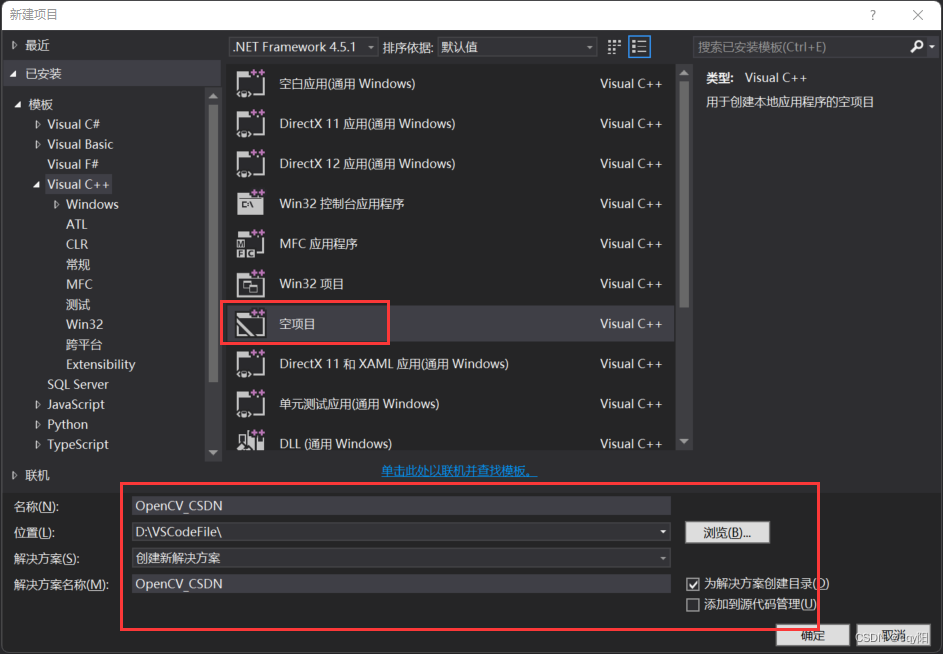
2. 打开视图–> 其他窗口 --> 属性管理器。
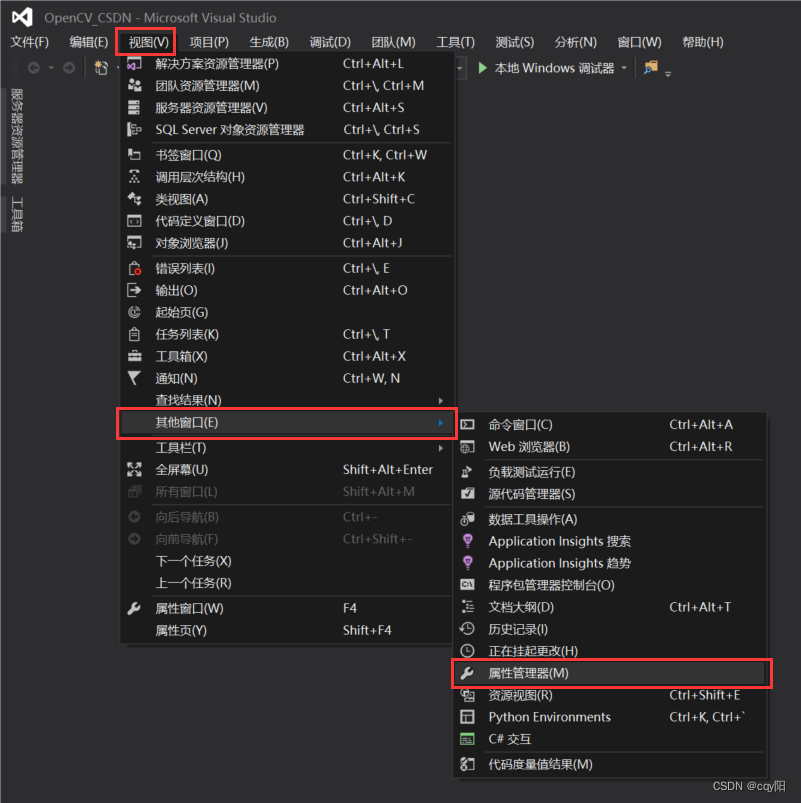
3. 选择Debug | x64 --> 右击选择属性 。
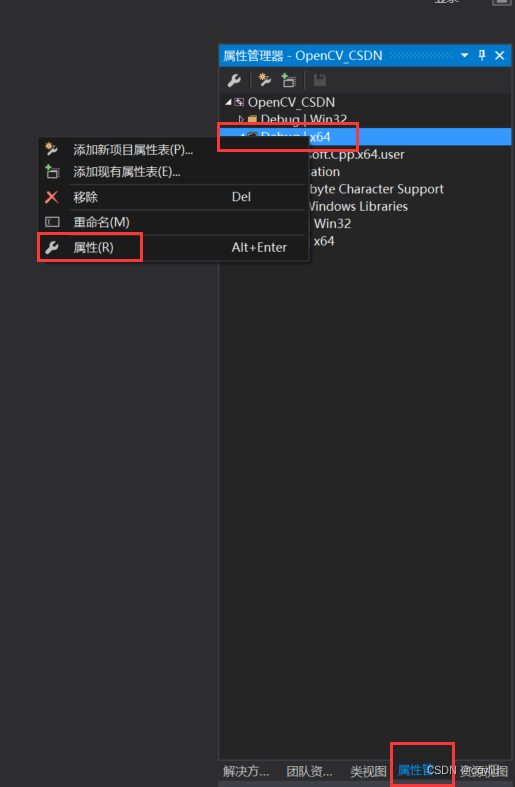
4. 选择VC++目录中的包含目录 --> 编辑-- > 将安装路径中:
opencv\build\include
opencv\build\include\opencv
opencv\build\include\opencv2
添加到包含目录中
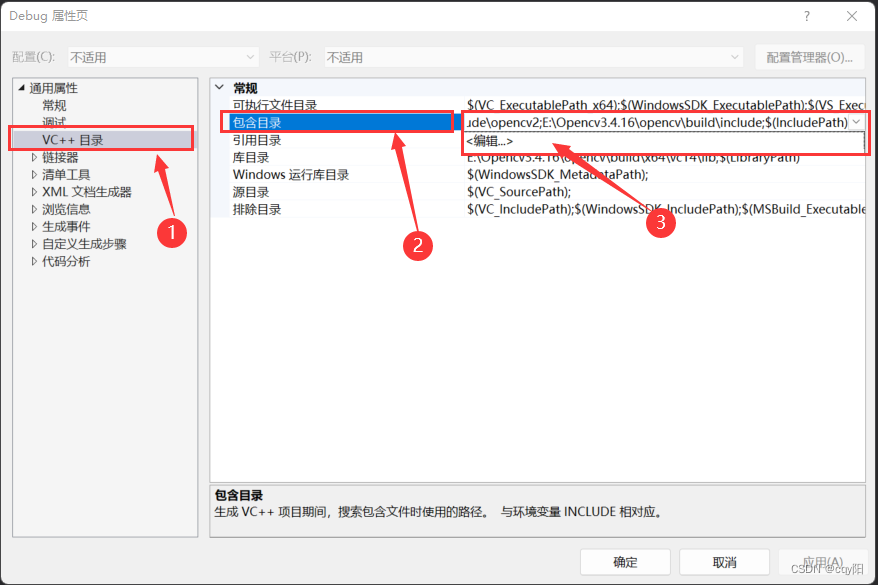
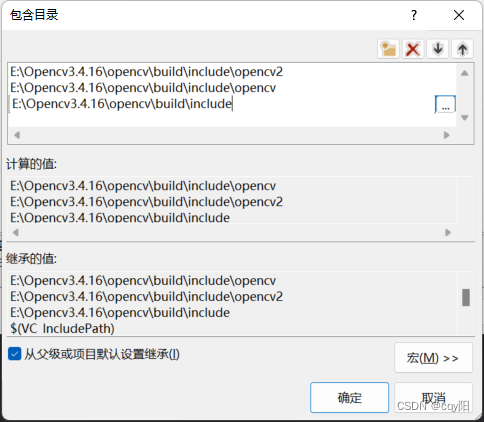
5. 选择VC++ 目录中的 库目录 --> 编辑-- > 将安装路径中:
opencv\build\x64\vc14\lib
添加到库目录中
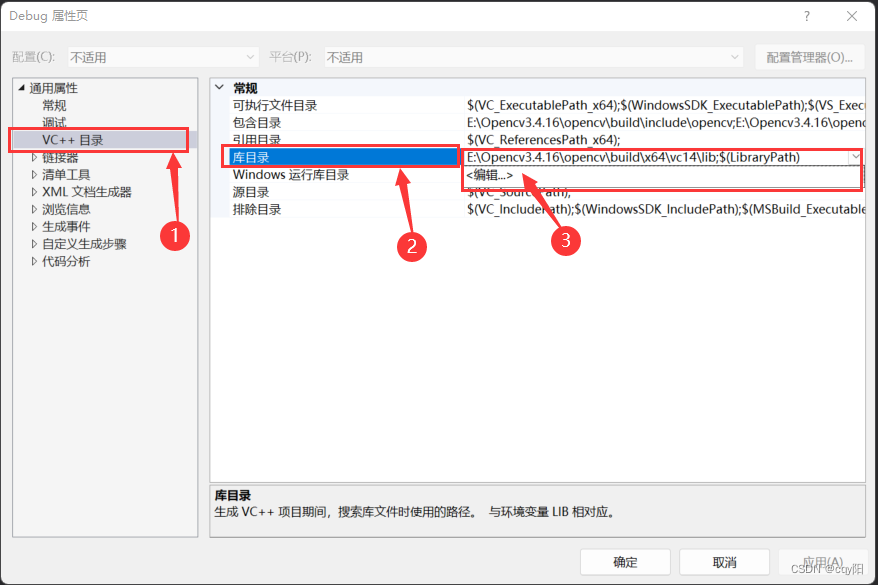
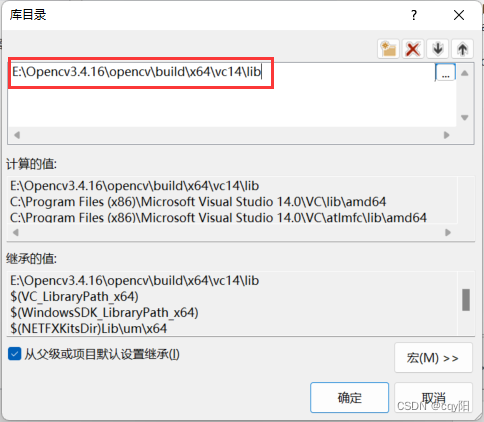
6. 选择链接器 --> 输入 --> 附加依赖项 --> 编辑 --> 将安装路径中:
opencv\build\x64\vc15\lib\opencv_world3416d.lib
opencv\build\x64\vc15\lib\opencv_world3416.lib
添加到附加依赖项中
注:3416为OpenCV版本,我的版本为3.4.16
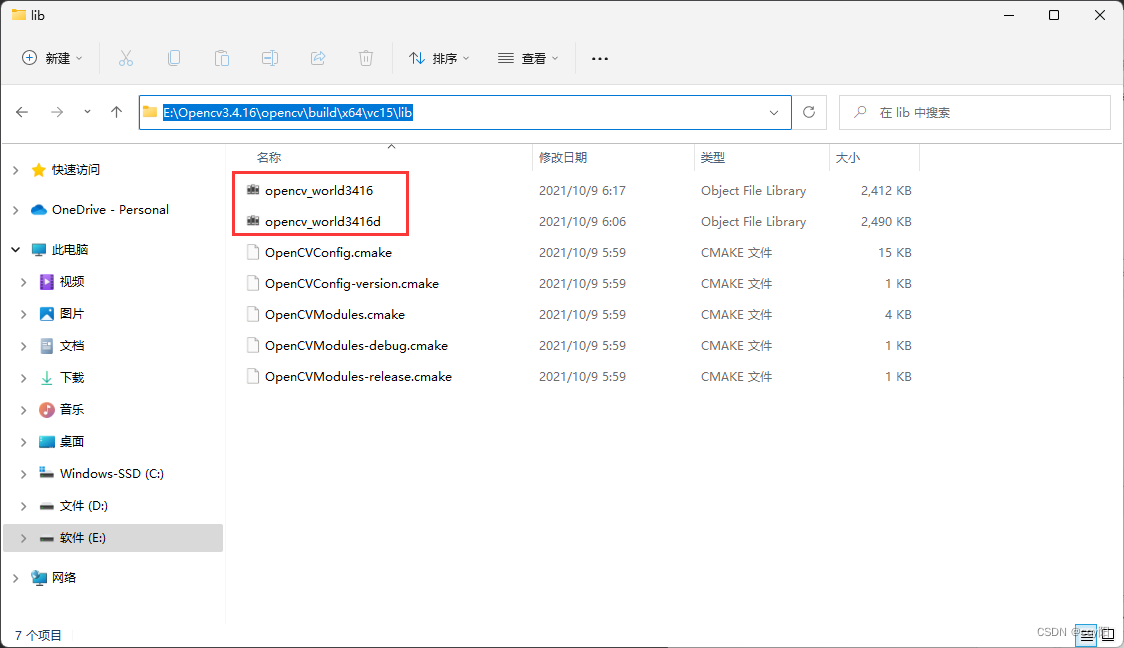
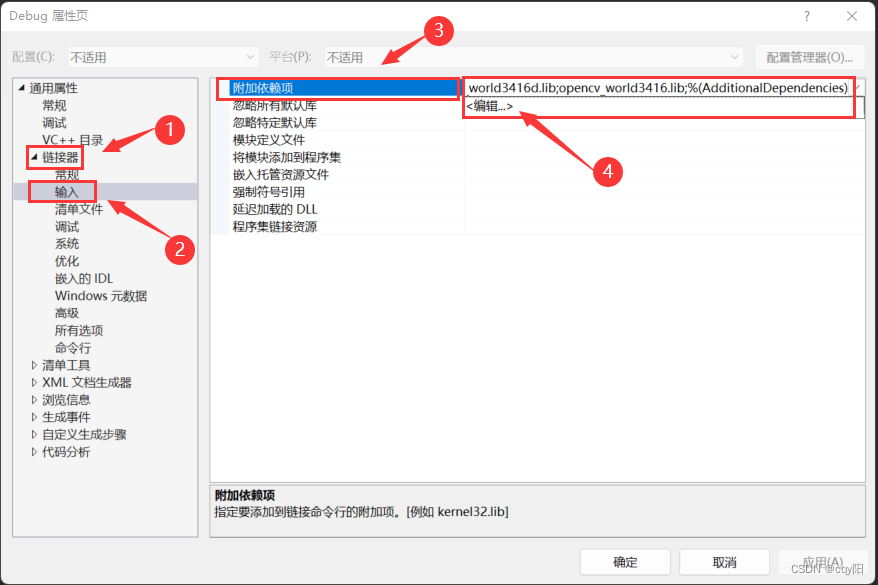
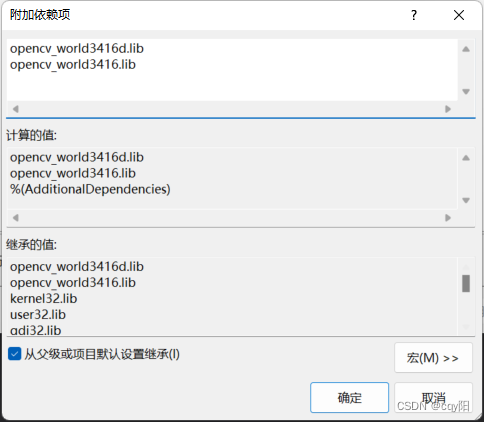
二、 简单的C++ Opencv实例
以上就是配置的全过程,如果找不到opencv_world3416d.dll和opencv_world3416.dll文件,可以从opencv文件目录下的\opencv\build\x64\vc14\bin中的三个dll文件复制到C:\Windows\System32 中。
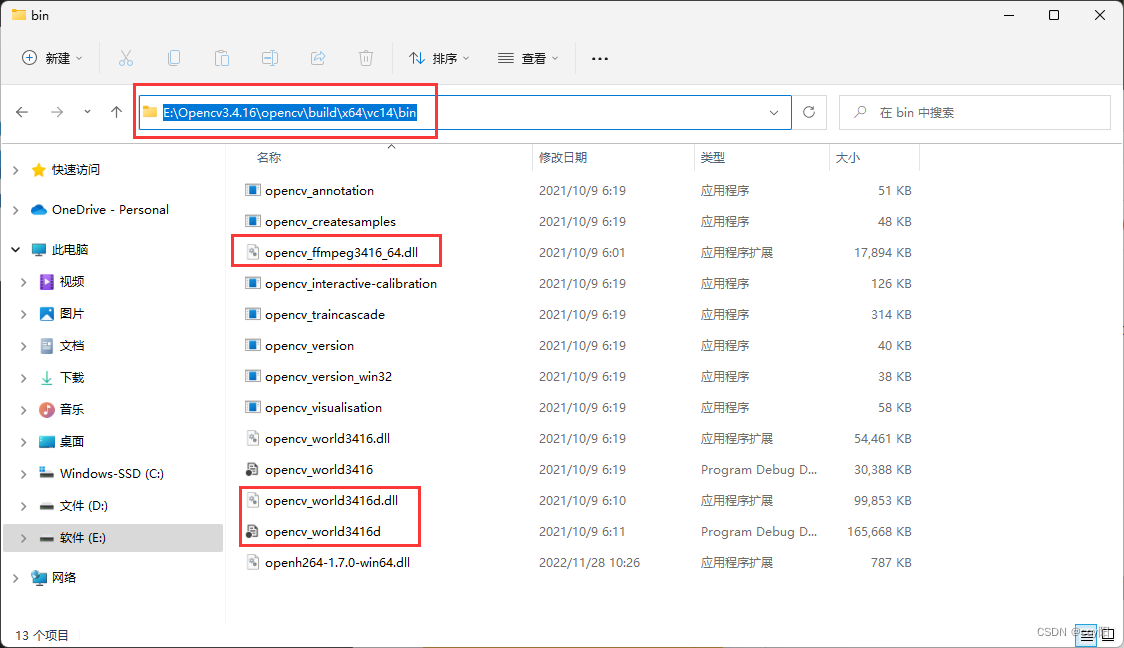
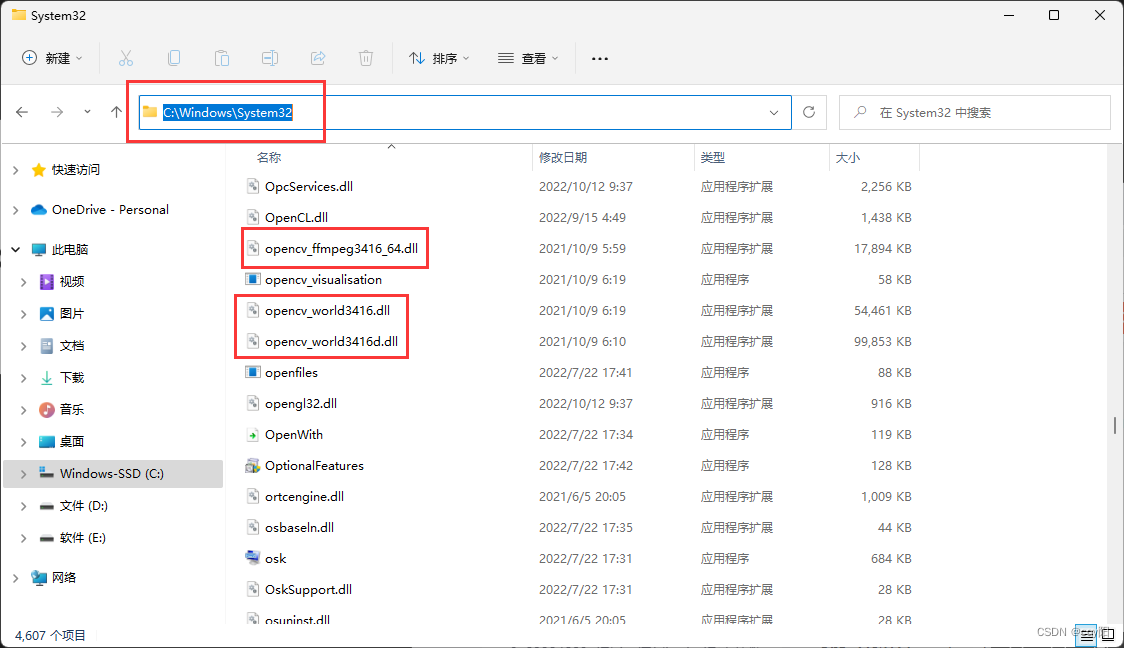
接下来,通过一个案例测试一下:
#include <iostream>
#include <opencv2/opencv.hpp>
using namespace std;
using namespace cv;
int main(int argc, char**argv)//主函数
{
Mat src, dst; //定义输入、输出图
src = imread("D:/VSCodeFile/OpenCV_CSDN/image/logo.jpeg");//读取输入图
if (src.empty())//判断图片是否为空
{
cout << "The image is empty,could not load image!" << endl;
return 0;
}
namedWindow("image", WINDOW_AUTOSIZE);//创建显示窗口
imshow("image", src);//展示
waitKey(0);
destroyAllWindows();
return 0;
}
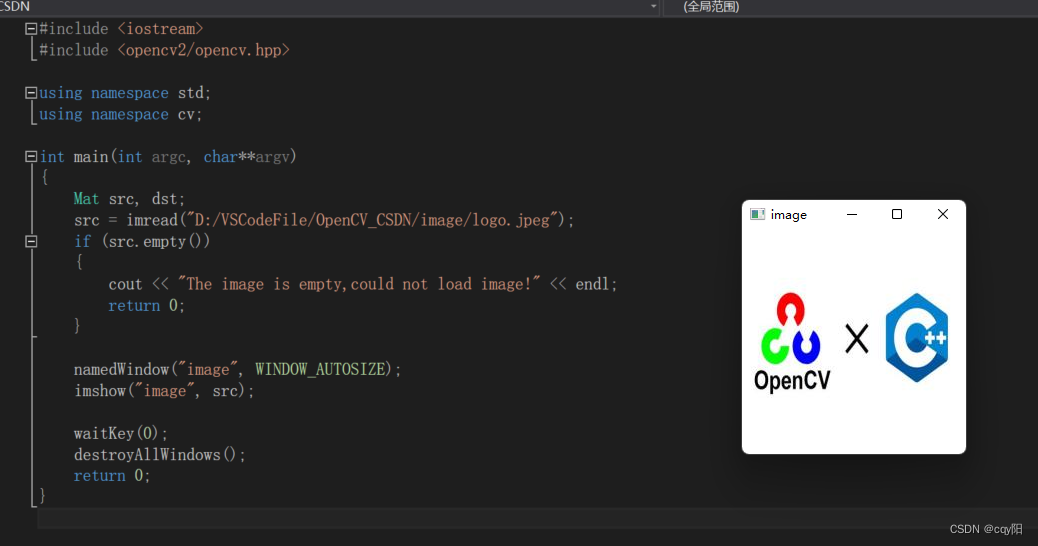
三、 总结
最后,长话短说,大家看完就好好动手实践一下,切记不能三分钟热度、三天打鱼,两天晒网。OpenCV是学习图像处理理论知识比较好的一个途径,大家也可以自己尝试写写博客,来记录大家平时学习的进度,可以和网上众多学者一起交流、探讨,有什么问题希望大家可以积极评论交流,我也会及时更新,来督促自己学习进度。希望大家觉得不错的可以点赞、关注、收藏。
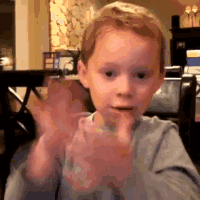
























 2万+
2万+

 被折叠的 条评论
为什么被折叠?
被折叠的 条评论
为什么被折叠?










